是否有在郵件收到附件為壓縮檔的經驗呢?是否有收到壓縮檔卻還必須找電腦解壓縮的困擾呢?本次介紹的 App 不僅能讓您在 iPhone 郵件收到壓縮檔直接解壓縮查看,還能透過 iPhone 直接壓縮檔案,過程完全無需電腦操作!
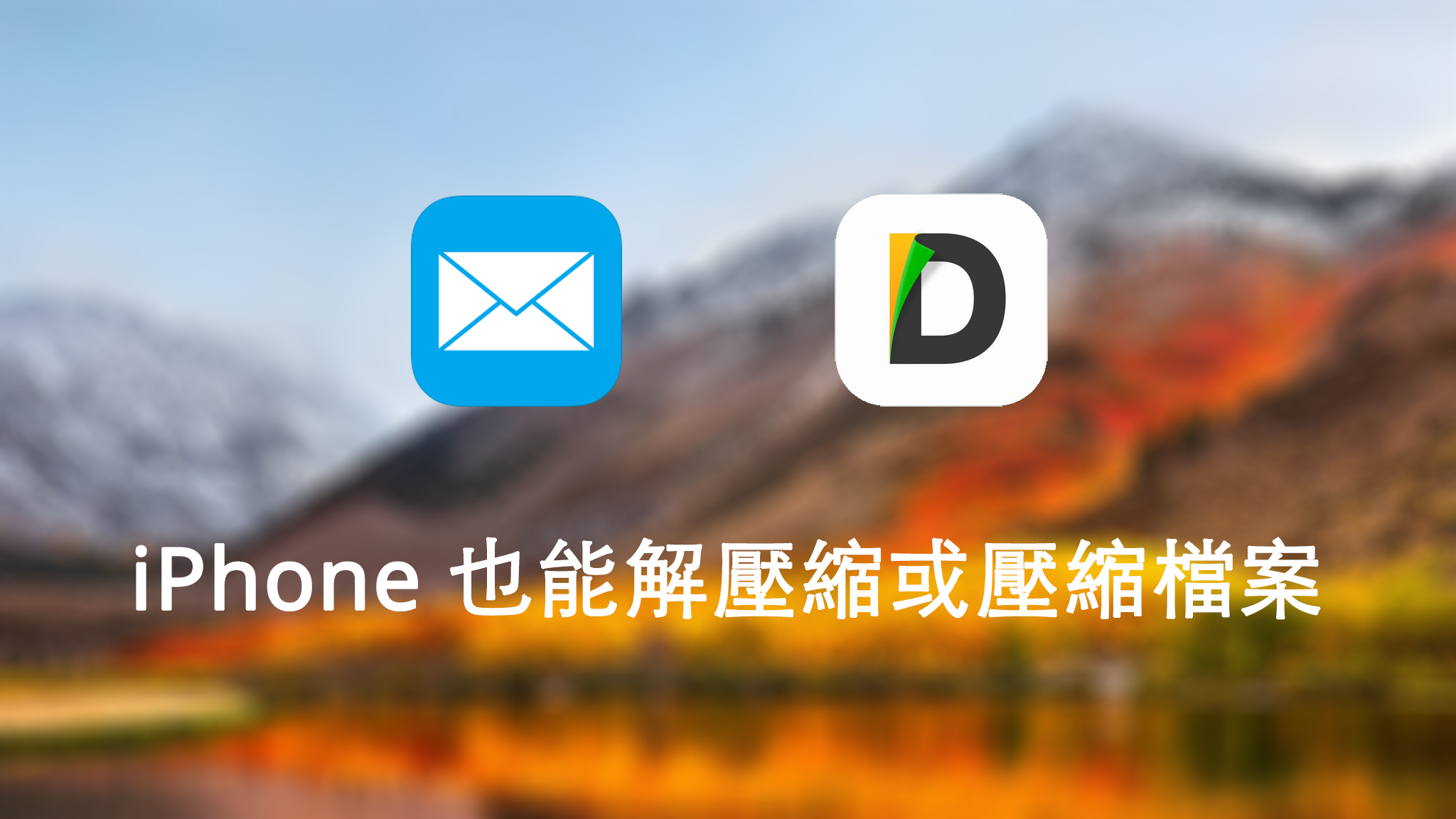
如何解壓縮郵件中的附件壓縮檔
不少人曾經在郵件、Gmail 收到信件中的附件為壓縮檔,卻因為手邊沒有電腦而無法及時查看該附件內容為何。甚至因為這樣導致當手邊有電腦時,卻可能又忘記該查看該信件,因此忽略的重要信息。
Step 1. 透過郵件 App 打開想要閱讀的 email,找到附件點開來並點擊分享的按鈕(箭頭向上)。
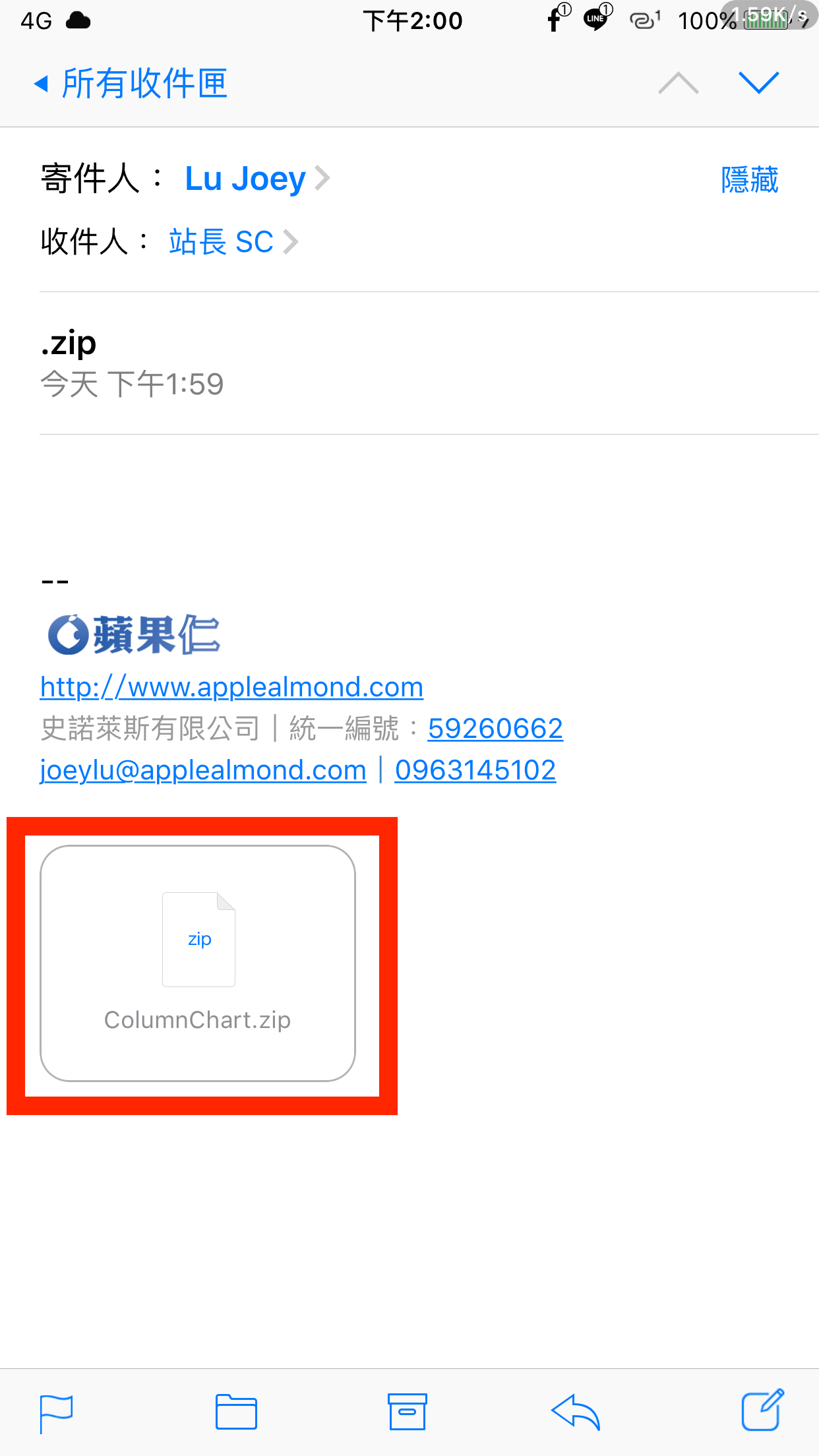

Step 2. 選擇使用「Documents」開啟,這時就能透過該 App 開啟郵件中的附件。
(如果沒有看到 Documents 的選項,請至文末下載 App)
這時會自動轉跳開啟 App,而剛剛在郵件中的壓縮檔附件也顯示在Documents App 當中。
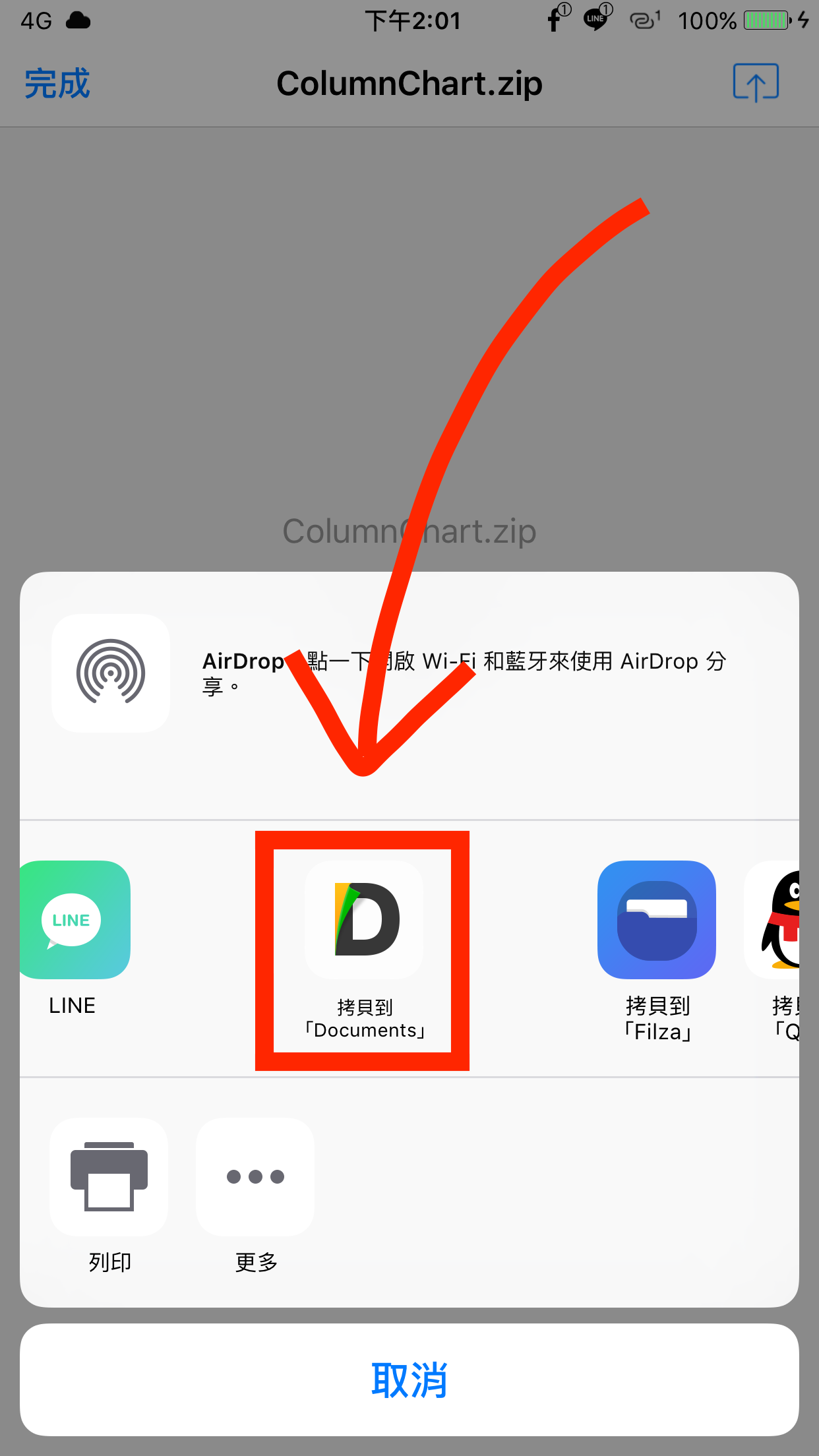
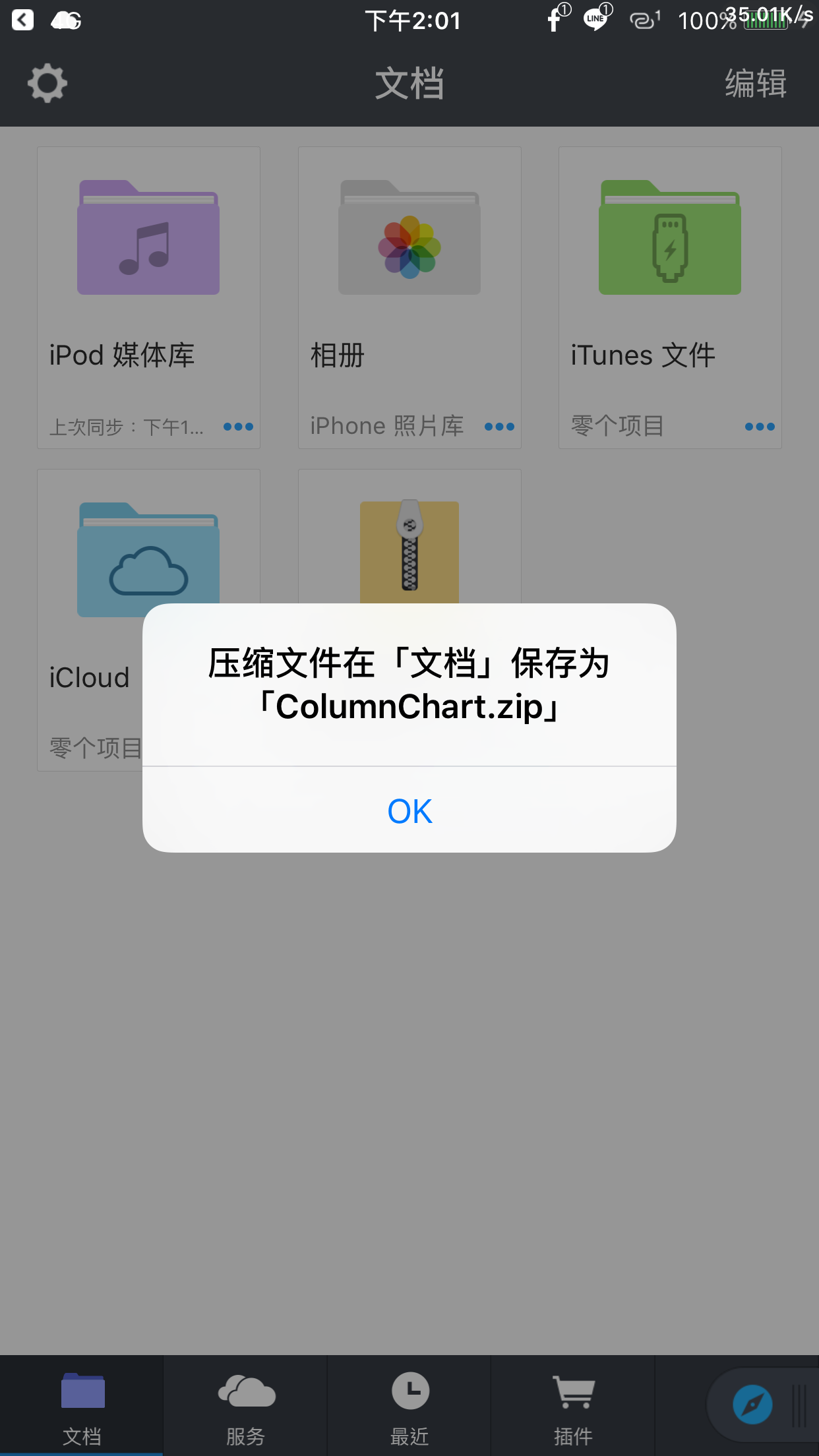
Step 3. 在 App 畫面中,找到剛剛在郵件的壓縮附件並點擊即可解壓縮。
如下圖:左側找到壓縮檔,右側則是解壓縮後自動生成的資料夾。
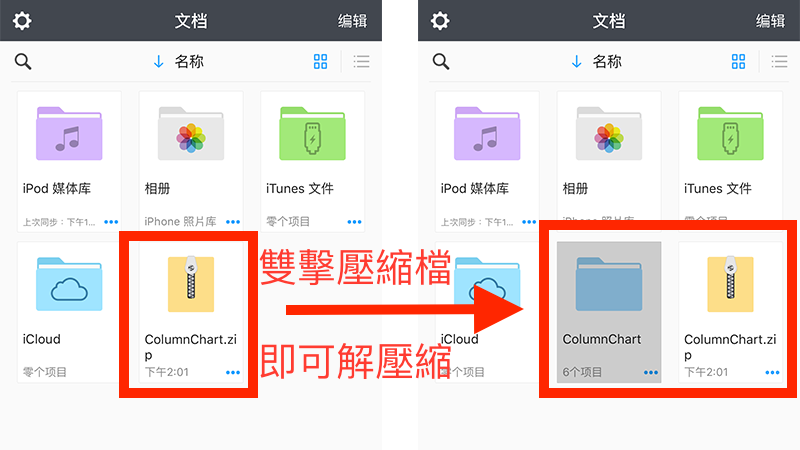
Step 4. 進入解壓縮後的資料夾即可查看該資料夾當中有哪些檔案囉!
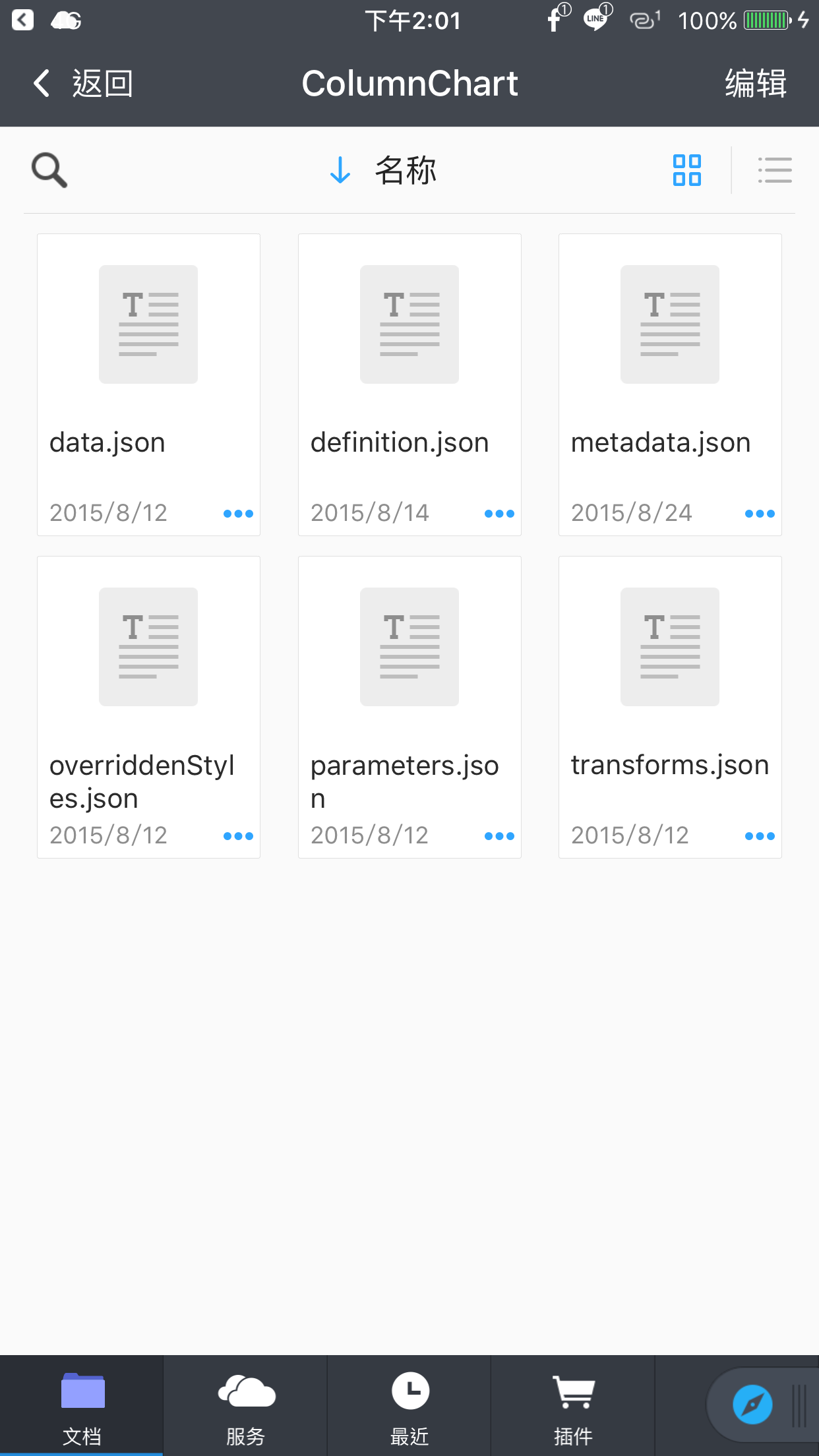
如何直接透過 iPhone 壓縮檔案
以上了解了如何將郵件中的壓縮檔附件解壓縮,那該如何將自己手機中的檔案壓縮並分享給其他人呢?方法其實更簡單!
Step 1. 找到想要壓縮的檔案,並點擊右下角的・・・
Step 2. 在選單中直接點擊「壓縮」,就會立刻壓縮該檔案或資料夾。(如下圖所示)
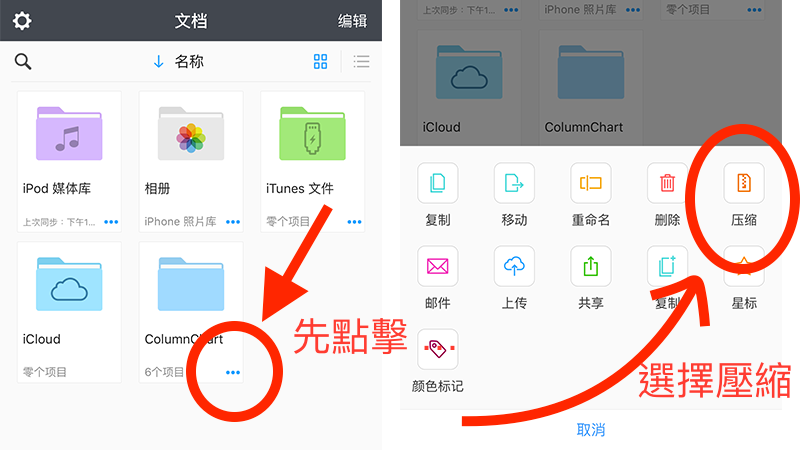
Step 3. 壓縮相當的快速,立即會在 App 畫面中見到 .zip 的檔案。
如果想要將該壓縮檔案分享給其他人,一樣點擊右下角的・・・ 就會呼叫出選單。若想透過郵寄方式就直接點擊「郵件」。
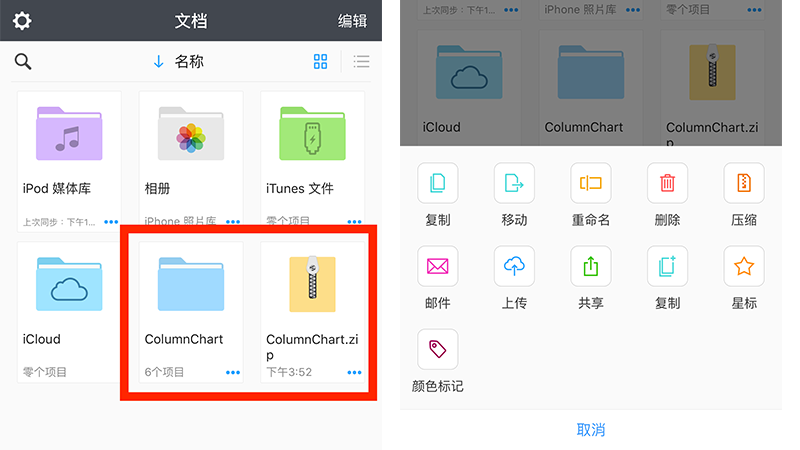
小結
不少人因為 iPhone 設計的限制而苦惱,但透過這些 App 可以輕鬆地達成我們想要做的事情。如此一來不用擔心在 iPhone 上收取郵件時,因為郵件中的附件 iPhone 無法預覽而煩惱了。透過這次介紹的 App 不僅可以輕鬆預覽郵件中的壓縮檔,亦可在 iPhone 上壓縮檔案並分享。無需電腦操作,實在是相當的方便呢!